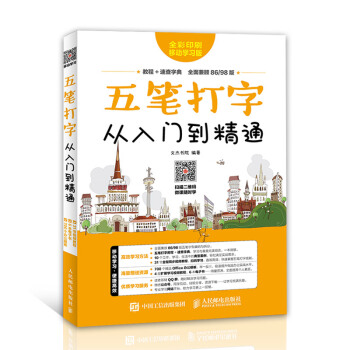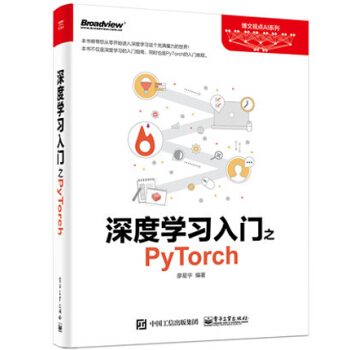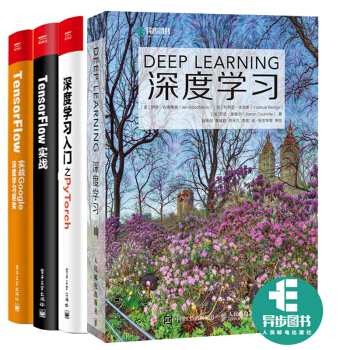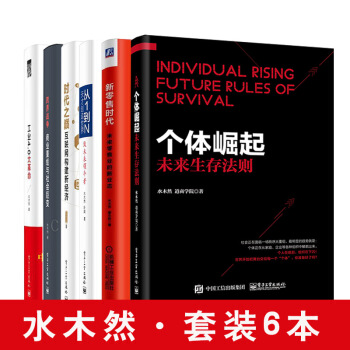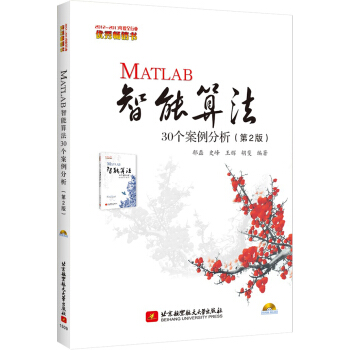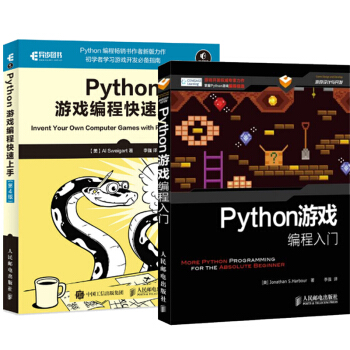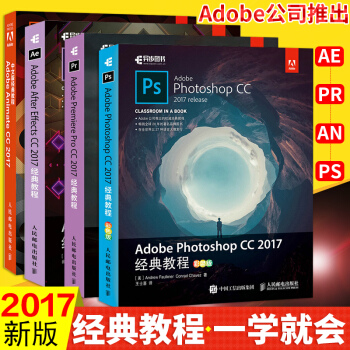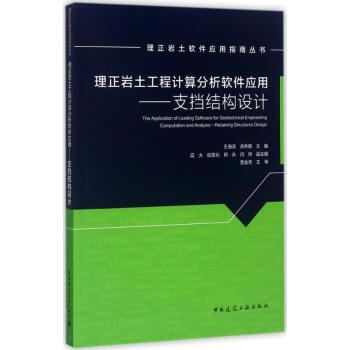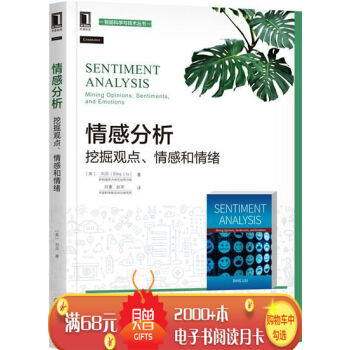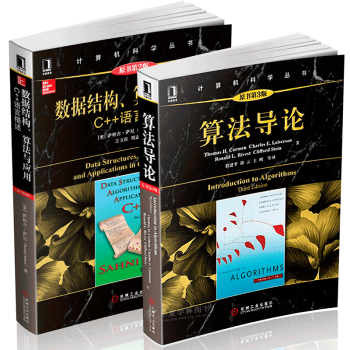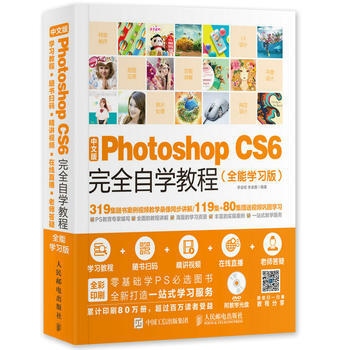

具体描述
| 图书基本信息 | |||
| 图书名称 | 中文版Photoshop CS6完全自学教程 全能学习版 | 作者 | 李金明 李金蓉 |
| 定价 | 99.00元 | 出版社 | 人民邮电出版社 |
| ISBN | 9787115459008 | 出版日期 | 2017-07-01 |
| 字数 | 页码 | ||
| 版次 | 1 | 装帧 | 平装-胶订 |
| 开本 | 16开 | 商品重量 | 0.4Kg |
| 内容简介 | |
| 《中文版Photoshop CS6完全自学教程(全能学习版)》是初学者自学Photoshop CS6的经典畅销教程。全书共23章,从基础的Photoshop CS6的界面开始讲起,以循序渐进的方式详细解读颜色设置、图像操作、选区与抠图、图层、绘画、蒙版与通道、颜色调整、照片处理、Camera Raw、路径、文字、滤镜和增效工具、Web、视频、动画、3D、动作等功能,内容涵盖Photoshop CS6全部工具和命令(每一个工具和命令都有索引)。实例数量多达317个并全部提供视频教学录像,涉及数字图像处理、绘画、抠图、照片修复与润饰、高级调色技术、Camera Raw照片处理技术、平面设计、特效制作、UI设计、网店装修、3D、视频和动画等众多领域,全面呈现Photoshop在实践和设计工作中的具体应用。《中文版Photoshop CS6完全自学教程(全能学习版)》的随书光盘中包含书中所有实例的素材文件、效果文件和视频教学录像,并附赠海量设计资源和学习资料,包括近千种画笔、形状、动作、渐变和样式,以及《Photoshop CS6 滤镜》《Photoshop滤镜使用手册》《常用颜谱表》电子书。下载资源中包含《Photoshop CS6专家讲堂》和《Photoshop案例教程》两套视频教学录像,以及《好学、好用、好玩的Photoshop 写给初学者的入门书》和《Photoshop应用宝典》两本电子书,光盘中的学习资源也可以通过下载方式获得,扫描封底“资源下载”二维码即可获得下载方式。《中文版Photoshop CS6完全自学教程(全能学习版)》适合广大Photoshop初学者,有志于从事平面设计、UI设计、网店装修、插画设计、包装设计、三维动画设计、影视广告设计等工作的人员使用,同时也适合高等院校相关专业的学生和各类培训班的学员参考阅读。 |
| 作者简介 | |
| 李金明Photoshop教育专家。曾参与编写Adobe官方教材,撰写过多本Photoshop畅销书,所著《中文版Photoshop完全自学教程》系列,累计印数已达800 000册。李金蓉插画师、平面设计师。作品曾获2009全国插画艺术展奖,入选德国“Augen-Blick 2.0 Mirroring China”展览,另有多幅作品在《Computer Arts 数码艺术杂志》发表。 |
| 目录 | |
| 第1章 Photoshop操作基础2 1.1 Photoshop诞生与发展历程2 1.2 Photoshop CS6新增功能4 1.2.1 全新的工作界面4 1.2.2 全新的肤色识别选择和蒙版 4 1.2.3 全新的裁剪工具 4 1.2.4 全新的内容识别移动 4 1.2.5 创新的侵蚀效果画笔 4 1.2.6 改进的矢量图层4 1.2.7 神奇的油画滤镜 4 1.2.8 统一的文字样式 4 1.2.9 64位光照效果库 4 1.2.10 方便的图层搜索 5 1.2.11 自适应广角滤镜 5 1.2.12 轻松创建3D图形 5 1.2.13 Camera Raw 7 增强模块 5 1.2.14 出色的 HDR 图像处理工具 5 1.2.15 贴心的后台存储与自动恢复 5 1.2.16 更高的工作效率 5 1.2.17 现代化的打印界面5 1.3 数字化图像基础6 1.3.1 位图的组成元素6 1.3.2 矢量图的组成元素 6 1.3.3 位图与矢量图优、缺点分析 6 1.3.4 像素与分辨率关系公式 7 1.3.5 图像大小的描述方法8 1.3.6 重新取样:反向联动 8 1.3.7 重新取样:无中生有 9 1.3.8 重新取样:旋转、缩放9 1.3.9 重新取样:差值方法10 1.3.10 照片处理实战:修改照片尺寸和分辨率11 1.3.11 佳分辨率 12 1.4 Photoshop 工作界面12 1.4.1 界面组件12 1.4.2 软件功能实战:文档窗口13 1.4.3 状态栏14 1.4.4 工具箱14 1.4.5 软件功能实战:工具选项栏15 1.4.6 “工具预设”面板16 1.4.7 菜单命令16 1.4.8 软件功能实战:对话框17 1.4.9 软件功能实战:停放面板的操作17 1.4.10 软件功能实战:浮动面板的操作18 1.5 设置工作区19 1.5.1 软件功能实战:自定义工作区19 1.5.2 使用预设的工作区20 1.5.3 使用快捷键20 1.5.4 软件功能实战:自定义快捷键21 1.5.5 软件功能实战:自定义菜单命令21 1.5.6 恢复快捷键和菜单命令22 1.6 文档导航22 1.6.1 缩放文档窗口与缩放图像的区别22 1.6.2 软件功能实战:文档窗口缩放命令22 1.6.3 软件功能实战:缩放工具23 1.6.4 软件功能实战:抓手工具24 1.6.5 软件功能实战:“导航器”面板24 1.6.6 软件功能实战:旋转视图工具25 1.6.7 切换屏幕模式25 1.6.8 调整图像暂存区颜色26 1.6.9 新建窗口26 1.6.10 多窗口排列27 1.7 Photoshop高效运行技巧28 1.7.1 了解Photoshop工作效率28 1.7.2 避免占用内存的操作29 1.7.3 释放内存29 1.7.4 软件功能实战:设置暂存盘29 第2章 颜色设置30 2.1 数字化颜色30 2.1.1 软件功能实战:颜色模型 30 2.1.2 色彩空间31 2.1.3 颜色模式31 2.1.4 位深度32 2.1.5 RGB模式32 2.1.6 CMYK模式33 2.1.7 Lab颜色模式34 2.1.8 位图模式34 2.1.9 灰度模式35 2.1.10 双色调模式35 2.1.11 索引颜色模式36 2.1.12 颜色表36 2.1.13 多通道模式37 2.2 色彩管理37 2.2.1 溢色37 2.2.2 开启色域警告38 2.2.3 在计算机屏幕上模拟印刷38 2.2.4 色彩管理38 2.2.5 软件功能实战:指定配置文件39 2.2.6 转换为配置文件40 2.3 选取颜色40 2.3.1 前景色、背景色40 2.3.2 “拾色器”40 2.3.3 软件功能实战:用“拾色器”选取颜色41 2.3.4 软件功能实战:用“颜色”面板选取颜色42 2.3.5 颜色模型和色谱43 2.3.6 软件功能实战:从“色板”面板中选取颜色43 2.3.7 软件功能实战:用吸管工具拾取颜色44 2.3.8 软件功能实战:用“Kuler”面板下载颜色45 第3章 图像基本编辑方法46 3.1 新建文件46 3.2 打开、编辑文件47 3.2.1 用“打开”命令打开文件 47 3.2.2 用“打开为”命令打开文件 48 3.2.3 用Bridge打开文件 48 3.2.4 用Mini Bridge打开文件 49 3.2.5 软件功能实战:通过快捷方式打开文件 49 3.2.6 打开近编辑过的文件 49 3.2.7 打开文件并创建为智能对象49 3.2.8 复制图像文件50 3.2.9 查看、添加版权信息50 3.2.10 软件功能实战:为图像添加注释50 3.2.11 软件功能实战:修改画布大小51 3.2.12 显示画布外的图像52 3.2.13 旋转画布52 3.3 置入文件53 3.3.1 软件功能实战:置入EPS格式图标53 3.3.2 软件功能实战:置入、同步AI格式文件53 3.4 导入、导出文件54 3.5 保存文件55 3.5.1 存储文件55 3.5.2 将文件另存55 3.5.3 用“签入”命令保存文件56 3.5.4 文件格式56 3.6 关闭文件58 3.7 用Adobe Bridge管理文件58 3.7.1 浏览图像58 3.7.2 预览动态媒体文件59 3.7.3 对文件进行排序59 3.7.4 软件功能实战:对文件进行标记和评级59 3.7.5 软件功能实战:通过关键字搜索图片60 3.7.6 软件功能实战:查看和编辑元数据60 3.7.7 软件功能实战:批量重命名照片61 3.7.8 在Bridge中打开文件61 3.8 撤销操作61 3.8.1 撤销一步操作61 3.8.2 连续撤销操作61 3.8.3 恢复为后一次保存状态62 3.8.4 “历史记录”面板62 3.8.5 软件功能实战:用“历史记录”面板撤销操作62 3.8.6 用快照撤销操作63 3.8.7 非线性历史记录64 3.9 变换与变形操作65 3.9.1 定界框、中心点和控制点65 3.9.2 软件功能实战:移动图像 65 3.9.3 软件功能实战:将图像移动到其他文档 66 3.9.4 软件功能实战:拉伸、缩放 、旋转67 3.9.5 软件功能实战:斜切、扭曲、透视 67 3.9.6 通过数值变换68 3.9.7 平面设计实战:通过再次变换制作分形特效 68 3.9.8 软件功能实战:通过变形为咖啡杯贴图 69 3.9.9 软件功能实战:操控变形70 3.9.10 操控变形选项71 3.10 内容识别缩放72 3.10.1 软件功能实战:智能缩放 72 3.10.2 软件功能实战:用Alpha通道保护图像73 第4章 选区与抠图74 4.1 认识选区74 4.1.1 为什么要创建选区74 4.1.2 软件功能实战:选区原理75 4.1.3 选区的形态75 4.2 分析图像76 4.2.1 分析对象的形状特征76 4.2.2 利用色调差异76 4.2.3 分析边缘复杂程度77 4.2.4 分析透明度78 4.3 选区基本操作79 4.3.1 羽化79 4.3.2 全选与反选79 4.3.3 取消选择与重新选择80 4.3.4 隐藏与显示选区80 4.3.5 移动选区80 4.3.6 对选区应用变换81 4.3.7 抠图实战:选区运算81 4.4 基本选择工具83 4.4.1 软件功能实战:用矩形选框工具制作拼贴画83 4.4.2 抠图实战:用椭圆选框工具抠唱片84 4.4.3 消除锯齿84 4.4.4 软件功能实战:使用单行和单列选框工具85 4.4.5 软件功能实战:用套索工具徒手绘制选区86 4.4.6 软件功能实战:用多边形套索工具制作选区87 4.4.7 软件功能实战:用磁性套索工具制作选区88 4.4.8 宽度、对比度和频率88 4.5 智能型工具89 4.5.1 抠图实战:用魔棒工具抠像89 4.5.2 容差90 4.5.3 抠图实战:用快速选择工具抠图91 4.5.4 抠图实战:用魔术橡皮擦工具抠像92 4.5.5 抠图实战:用背景橡皮擦工具抠动物毛发92 4.5.6 取样93 4.5.7 限制、保护前景94 4.6 “色彩范围”命令95 4.6.1 颜色取样95 4.6.2 颜色容差95 4.6.3 其他选项96 4.6.4 抠图实战:用“色彩范围”命令抠像96 4.7 细化选区97 4.7.1 视图模式97 4.7.2 调整选区边缘98 4.7.3 净化颜色和输出98 4.7.4 抠图实战:用细化工具抠毛发99 4.8 选区的编辑操作100 4.8.1 抠图实战:用快速蒙版编辑选区100 4.8.2 拷贝、粘贴与清除选中的图像101 4.8.3 创建边界选区102 4.8.4 扩展、收缩与平滑选区102 4.8.5 扩大选取与选取相似103 4.8.6 平面设计实战:描边选区制作线描插画103 4.8.7 存储选区105 4.8.8 载入选区105 第5章 图层106 5.1 什么是图层106 5.1.1 图层的意义106 5.1.2 图层的基本属性107 5.1.3 “图层”面板108 5.1.4 图层的种类108 5.2 创建图层109 5.2.1 在“图层”面板中创建图层109 5.2.2 基于选取的图像创建图层109 5.2.3 创建背景图层 110 5.2.4 将背景图层转换为普通图层 110 5.3 编辑图层110 5.3.1 软件功能实战:选择图层 110 5.3.2 软件功能实战:使用移动工具选择图层 111 5.3.3 软件功能实战:调整图层堆叠顺序 112 5.3.4 软件功能实战:复制图层 112 5.3.5 软件功能实战:显示与隐藏图层 113 5.3.6 链接图层 114 5.3.7 修改图层的名称和颜色 114 5.3.8 查找图层 114 5.3.9 隔离图层114 5.3.10 锁定图层 115 5.4 对齐和分布图层115 5.4.1 软件功能实战:对齐图层115 5.4.2 将图层与选区对齐 116 5.4.3 软件功能实战:分布图层 117 5.4.4 软件功能实战:标尺117 5.4.5 软件功能实战:参考线118 5.4.6 智能参考线 118 5.4.7 网格 118 5.4.8 启用对齐功能 119 5.4.9 显示、隐藏额外内容119 5.5 用图层组管理图层119 5.5.1 为什么要使用图层组 119 5.5.2 创建图层组 120 5.5.3 创建嵌套结构的图层组 120 5.5.4 将图层移入或移出图层组120 5.5.5 从所选图层创建图层组 120 5.5.6 取消图层编组 120 5.6 合并、删除与栅格化图层121 5.6.1 软件功能实战:合并图层 121 5.6.2 合并可见图层 121 5.6.3 拼合图像121 5.6.4 软件功能实战:盖印图层 121 5.6.5 软件功能实战:删除图层 122 5.6.6 栅格化图层内容 122 5.6.7 清除图像杂边 122 5.7 图层样式123 5.7.1 图层样式的原理 123 5.7.2 图层样式具有哪些特点 123 5.7.3 图层样式添加方法124 5.7.4 图层样式对话框概览124 5.7.5 光照与全局光125 5.7.6 等高线125 5.7.7 斜面和浮雕126 5.7.8 描边128 5.7.9 光泽129 5.7.10 外发光、内发光129 5.7.11 颜色、渐变和图案叠加130 5.7.12 内阴影131 5.7.13 投影131 5.8 编辑图层样式132 5.8.1 图层样式与分辨率的关系132 5.8.2 软件功能实战:缩放效果133 5.8.3 软件功能实战:显示与隐藏效果133 5.8.4 软件功能实战:修改效果134 5.8.5 软件功能实战:复制效果134 5.8.6 软件功能实战:将效果创建为图层135 5.8.7 清除效果135 5.8.8 特效制作实战:制作绚丽彩条字135 5.8.9 特效制作实战:用自定义的纹理制作糖果字137 5.8.10 特效制作实战:制作有机玻璃字137 5.9 使用预设样式139 5.9.1 “样式”面板139 5.9.2 创建样式140 5.9.3 删除样式140 5.9.4 存储样式库140 5.9.5 载入样式库141 5.9.6 软件功能实战:使用外部样式创建特效字141 第6章 图层高级操作142 6.1 中性色图层142 6.1.1 什么是中性色142 6.1.2 照片处理实战:用中性色图层校正曝光142 6.1.3 软件功能实战:用中性色图层制作舞台灯光 143 6.1.4 软件功能实战:用中性色图层制作金属按钮144 6.2 混合模式145 6.2.1 混合模式的应用方向145 6.2.2 图层混合模式的设置方法146 6.2.3 组合模式组146 6.2.4 加深模式组 147 6.2.5 减淡模式组 147 6.2.6 对比模式组 147 6.2.7 比较模式组 148 6.2.8 色彩模式组 148 6.2.9 背后、清除模式149 6.2.10 照片处理实战:为黑白照片上色150 6.3 不透明度150 6.3.1 不透明度的应用方向150 6.3.2 不透明度与填充151 6.4 智能对象151 6.4.1 软件功能实战:智能对象的原始信息优势151 6.4.2 智能对象的链接和更新优势152 6.4.3 创建智能对象153 6.4.4 将Illustrator中的图形粘贴为智能对象153 6.4.5 复制智能对象153 6.4.6 软件功能实战:使用智能对象154 6.4.7 软件功能实战:替换智能对象154 6.4.8 软件功能实战:编辑智能对象原始文件155 6.4.9 栅格化智能对象155 6.4.10 导出智能对象155 6.5 图层复合156 6.5.1 什么是图层复合 156 6.5.2 “图层复合”面板 156 6.5.3 更新图层复合 156 6.5.4 网页设计实战:用图层复合展示方案 157 第7章 绘画158 7.1 “画笔”面板158 7.1.1 “画笔”面板概览 158 7.1.2 选择和更换笔尖159 7.1.3 笔尖的种类 159 7.1.4 画笔笔尖形状(标准笔尖选项) 160 7.1.5 硬毛刷笔尖选项160 7.1.6 侵蚀笔尖选项161 7.1.7 喷枪笔尖选项161 7.1.8 抖动:让笔迹产生动态变化161 7.1.9 形状动态:让笔尖形状产生变化162 7.1.10 散布:笔迹散布效果163 7.1.11 纹理:让笔迹中出现纹理164 7.1.12 双重画笔:双笔尖效果164 7.1.13 颜色动态:色彩变化效果165 7.1.14 传递 :不透明度和流量变化166 7.1.15 画笔笔势:控制特殊笔尖的角度、旋转和压力166 7.1.16 其他选项 166 7.1.17 画笔菜单167 7.1.18 软件功能实战:创建自定义笔尖168 7.2 绘画工具169 7.2.1 绘画(修饰)类工具使用技巧 169 7.2.2 画笔工具 169 7.2.3 铅笔工具 170 7.2.4 橡皮擦工具 171 7.2.5 照片处理实战:用颜色替换工具为头发换色 171 7.2.6 涂抹工具 172 7.2.7 混合器画笔工具 172 7.2.8 软件功能实战:使用历史记录画笔工具 173 7.2.9 软件功能实战:使用历史记录艺术画笔工具 174 7.3 填充174 7.3.1 软件功能实战:用图案图章工具绘制纹理 174 7.3.2 软件功能实战:定义图案制作海报 175 7.3.3 软件功能实战:用油漆桶工具填色176 7.3.4 软件功能实战:使用“填充”命令 177 7.4 渐变填充178 7.4.1 渐变的用途 178 7.4.2 渐变工具选项栏 179 7.4.3 UI设计实战:用渐变制作水晶按钮 179 7.4.4 杂色渐变 180 7.4.5 UI设计实战:用透明渐变制作图标 181 7.4.6 存储渐变 182 7.4.7 软件功能实战:载入渐变库 182 7.4.8 重命名、删除渐变 182 7.5 填充图层183 7.5.1 创建填充图层 183 7.5.2 照片处理实战:制作发黄旧照片 183 7.5.3 照片处理实战:制作蔚蓝天空 184 7.5.4 照片处理实战:为衣服贴花 185 7.5.5 软件功能实战:修改填充图层 185 第8章 蒙版与通道186 8.1 蒙版总览186 8.1.1 蒙版的种类186 8.1.2 矢量蒙版的使用原理186 8.1.3 剪贴蒙版的使用原理 187 8.1.4 图层蒙版的使用原理 188 8.1.5 用“属性”面板编辑蒙版 189 8.2 创建、编辑矢量蒙版189 8.2.1 软件功能实战:创建矢量蒙版 189 8.2.2 软件功能实战:为矢量蒙版添加效果 190 8.2.3 软件功能实战:在矢量蒙版中添加形状190 8.2.4 软件功能实战:编辑矢量蒙版中的形状 191 8.2.5 变换矢量蒙版 191 8.2.6 将矢量蒙版转换为图层蒙版 191 8.2.7 删除矢量蒙版 191 8.3 创建、编辑剪贴蒙版192 8.3.1 软件功能实战:创建剪贴蒙版192 8.3.2 设置剪贴蒙版组的不透明度和混合模式192 8.3.3 将图层移入、移出剪贴蒙版组193 8.3.4 释放剪贴蒙版193 8.3.5 软件功能实战:神奇的放大镜193 8.4 图层蒙版194 8.4.1 图层蒙版操作注意事项194 8.4.2 软件功能实战:创建图层蒙版194 8.4.3 软件功能实战:从选区创建图层蒙版195 8.4.4 软件功能实战:从通道中生成图层蒙版196 8.4.5 复制与转移蒙版197 8.4.6 单独查看蒙版和图像197 8.4.7 应用、删除蒙版197 8.5 高级混合选项198 8.5.1 混合选项的用途198 8.5.2 限制颜色通道混合198 8.5.3 挖空198 8.5.4 控制剪贴蒙版的混合属性199 8.5.5 控制蒙版中的效果199 8.5.6 软件功能实战:文字嵌套效果200 8.6 高级蒙版201 8.6.1 数字的含义201 8.6.2 显示下一图层中的像素202 8.6.3 创建半透明区域202 8.6.4 选择混合通道202 8.6.5 抠图实战:抠闪电202 8.6.6 抠图实战:用设定的通道抠花瓶203 8.7 通道203 8.7.1 “通道”面板 203 8.7.2 颜色通道204 8.7.3 Alpha通道 204 8.7.4 专色通道 204 8.7.5 选择通道204 8.7.6 软件功能实战:Alpha通道与选区互相转换205 8.7.7 软件功能实战:定义和修改专色205 8.7.8 重命名、复制与删除通道 206 8.7.9 同时显示Alpha通道和图像 206 8.7.10 软件功能实战:通过分离通道创建灰度图像 206 8.7.11 软件功能实战:通过合并通道创建彩色图像206 8.7.12 软件功能实战:将通道图像粘贴到图层中207 8.7.13 软件功能实战:将图层图像粘贴到通道中207 8.8 通道混合工具207 8.8.1 “应用图像”命令 207 8.8.2 “计算”命令 208 8.8.3 抠图实战:用通道和钢笔抠冰雕 209 第9章 颜色调整210 9.1 色彩的组成要素210 9.1.1 色相210 9.1.2 明度211 9.1.3 饱和度211 9.1.4 色调范围212 9.2 调整图层212 9.2.1 调整图层的非破坏性编辑优势212 9.2.2 创建调整图层213 9.2.3 编辑调整图层214 9.2.4 修改调整参数 215 9.2.5 控制调整范围和强度 215 9.2.6 软件功能实战:制作头发漂染效果 215 9.3 自动调整色调和对比度217 9.4 调整色调218 9.4.1 “亮度 对比度”命令 218 9.4.2 “阴影 高光”命令 218 9.4.3 照片处理实战:调整逆光照片219 9.4.4 “色调均化”命令 220 9.5 调整色相和饱和度221 9.5.1 “色相 饱和度”命令 221 9.5.2 照片处理实战:制作趣味照片 223 9.5.3 照片处理实战:用“自然饱和度”命令调整照片 224 9.5.4 “变化”命令 225 9.5.5 照片处理实战:制作淡雅写真片226 9.5.6 “色彩平衡”命令 227 9.5.7 照片处理实战:粉红色的回忆228 9.5.8 “可选颜色”命令 229 9.5.9 照片处理实战:后现代风格229 9.5.10 “照片滤镜”命令 230 9.5.11 照片处理实战:制作版画风格艺术海报231 9.5.12 照片处理实战:用“颜色查找”命令调整婚纱231 9.6 匹配和替换颜色233 9.6.1 “匹配颜色”命令233 9.6.2 照片处理实战:匹配两张照片的颜色234 9.6.3 “替换颜色”命令234 9.6.4 照片处理实战:制作风光明信片235 9.7 应用特殊颜色235 9.7.1 “渐变映射”命令235 9.7.2 照片处理实战:可爱猪猪236 9.7.3 “色调分离”命令237 9.7.4 照片处理实战:制作摇滚风格插画237 9.7.5 “反相”命令237 9.7.6 “黑白”命令238 9.7.7 照片处理实战:制作CD包装封面239 9.7.8 照片处理实战:用“去色”命令制作柔光照240 9.7.9 “阈值”命令240 9.7.10 照片处理实战:制作涂鸦效果卡片241 第10章 颜色调整高级操作242 10.1 准确识别颜色242 10.1.1 眼力小测试242 10.1.2 颜色取样器工具243 10.1.3 “信息”面板243 10.2 直方图244 10.2.1 从直方图中判断照片的曝光情况 244 10.2.2 直方图中的统计数据 246 10.3 色阶247 10.3.1 “色阶”对话框247 10.3.2 输入、输出色阶的色调映射原理247 10.3.3 照片处理实战:调整对比度248 10.3.4 中间调的色调映射原理 249 10.3.5 照片处理实战:调整亮度 249 10.3.6 照片处理实战:校正色偏250 10.4 曲线251 10.4.1 “曲线”命令使用方法251 10.4.2 “曲线”对话框选项251 10.4.3 曲线的色调映射原理 252 10.4.4 曲线与色阶的相同之处254 10.4.5 曲线与色阶的差异255 10.4.6 软件功能实战:色调定位和微调技术 255 10.4.7 照片处理实战:调整严重曝光不足的照片 257 10.5 通道调色技术258 10.5.1 利用颜色通道调色258 10.5.2 利用补色关系调色 258 10.5.3 光线加减法259 10.5.4 通道混合法260 10.5.5 照片处理实战:用通道调出暖暖夕阳261 10.5.6 照片处理实战:制作反转负冲效果261 10.6 Lab调色技术262 10.6.1 Lab的通道262 10.6.2 Lab的独特优势263 10.6.3 照片处理实战:用Lab调出唯美蓝橙调264 10.6.4 照片处理实战:用Lab调出明快色彩265 第11章 照片处理266 11.1 裁剪图像266 11.1.1 裁剪工具 266 11.1.2 照片处理实战:用裁剪工具裁剪图像268 11.1.3 照片处理实战:用透视裁剪工具校正透视畸变 269 11.1.4 照片处理实战:用“裁剪”命令裁剪图像 269 11.1.5 照片处理实战:用“裁切”命令裁切图像 270 11.1.6 照片处理实战:裁剪并修齐扫描的照片270 11.1.7 限制图像大小270 11.2 照片润饰工具270 11.2.1 模糊、锐化工具270 11.2.2 减淡、加深工具271 11.2.3 软件功能实战:海绵工具271 11.3 照片修复工具272 11.3.1 “仿制源”面板272 11.3.2 照片处理实战:用仿制图章去除多余人物274 11.3.3 照片处理实战:克隆小狗275 11.3.4 照片处理实战:用修复画笔去除鱼尾纹275 11.3.5 照片处理实战:用污点修复画笔去除色斑276 11.3.6 照片处理实战:用修补工具复制图像277 11.3.7 照片处理实战:用内容感知移动工具修复照片278 11.3.8 照片处理实战:用红眼工具去除红眼279 11.4 用“液化”滤镜扭曲图像280 11.4.1 “液化”对话框280 11.4.2 使用变形工具280 11.4.3 设置工具选项281 11.4.4 设置重建选项281 11.4.5 设置蒙版选项281 11.4.6 设置视图选项281 11.4.7 照片处理实战:用液化滤镜修出完美脸型281 11.5 用“消失点”滤镜编辑照片282 11.5.1 “消失点”对话框282 11.5.2 照片处理实战:在透视状态下复制图像284 11.6 用Photomerge创建全景图285 11.6.1 照片处理实战:将多张照片拼接成全景图285 11.6.2 自动对齐图层285 11.6.3 自动混合图层286 11.7 创建和编辑HDR照片286 11.7.1 照片处理实战:将多张照片合并为HDR图像286 11.7.2 调整HDR图像的色调288 11.7.3 调整HDR图像的曝光288 11.7.4 调整HDR图像的动态范围视图289 11.8 校正镜头缺陷289 11.8.1 照片处理实战:自动校正镜头缺陷289 11.8.2 照片处理实战:校正桶形失真和枕形失真290 11.8.3 照片处理实战:校正色差290 11.8.4 照片处理实战:校正晕影291 11.8.5 照片处理实战:校正倾斜的照片291 11.8.6 照片处理实战:使用“自适应广角”滤镜292 11.8.7 照片处理实战:制作大头照293 11.9 制作镜头特效294 11.9.1 照片处理实战:用“镜头模糊”滤镜制作景深294 11.9.2 照片处理实战:使用“场景模糊”滤镜296 11.9.3 照片处理实战:用“光圈模糊”滤镜制作柔光照297 11.9.4 照片处理实战:模拟移轴摄影297 11.10 智能锐化298 第12章 Camera Raw300 12.1 Camera Raw 概述300 12.1.1 Camera Raw 组件和工具 300 12.1.2 基本选项卡:白平衡、曝光和清晰度301 12.1.3 色调曲线选项卡:色调和对比度302 12.1.4 细节选项卡:锐化和降噪303 12.1.5 HSL 灰度选项卡:色相、饱和度和明度304 12.1.6 分离色调选项卡:重新着色304 12.1.7 镜头校正选项卡:校正镜头缺陷304 12.1.8 效果选项卡:颗粒和晕影304 12.1.9 相机校准选项卡:调整相机的颜色显示305 12.1.10 预设选项卡:存储调整预设305 12.1.11 快照选项卡:存储图像状态305 12.2 打开和存储Raw照片305 12.2.1 在Photoshop中打开Raw照片305 12.2.2 在Photoshop中打开多张Raw照片305 12.2.3 在Bridge中打开Raw照片306 12.2.4 使用其他格式存储Raw照片306 12.2.5 使用Camera Raw处理其他格式照片306 12.3 用Camera Raw调整照片307 12.3.1 Camera Raw中的直方图307 12.3.2 照片处理实战:校正色偏307 12.3.3 照片处理实战:调整曝光308 12.3.4 照片处理实战:调整色温和饱和度308 12.3.5 照片处理实战:调整色相和色调曲线309 12.3.6 照片处理实战:校正色差310 12.3.7 照片处理实战:锐化与降噪310 12.3.8 照片处理实战:制作LOMO特效311 12.3.9 调整照片的大小和分辨率311 12.4 用Camera Raw修饰照片312 12.4.1 照片处理实战:用污点去除工具修饰色斑312 12.4.2 照片处理实战:用调整画笔修改局部曝光312 12.4.3 照片处理实战:使用目标调整工具313 12.4.4 照片处理实战:用渐变滤镜营造梦幻色彩314 12.5 用Camera Raw自动处理照片315 12.5.1 照片处理实战:将调整应用于多张照片315 12.5.2 同时调整多张Raw照片315 第13章 矢量工具与路径316 13.1 路径概述316 13.1.1 认识路径和锚点316 13.1.2 了解路径的用途317 13.1.3 了解与路径有关的工具317 13.1.4 了解绘图模式 317 13.1.5 形状318 13.1.6 路径319 13.1.7 像素 319 13.2 使用形状工具绘图320 13.2.1 绘图技巧320 13.2.2 直线工具 320 13.2.3 矩形工具 321 13.2.4 圆角矩形工具 321 13.2.5 椭圆工具 321 13.2.6 多边形工具 321 13.2.7 自定形状工具 322 13.2.8 软件功能实战:载入形状库322 13.3 使用钢笔工具绘图323 13.3.1 软件功能实战:绘制直线 323 13.3.2 软件功能实战:绘制曲线 323 13.3.3 软件功能实战:在曲线后面绘制直线 323 13.3.4 软件功能实战:在直线后面绘制曲线 323 13.3.5 软件功能实战:绘制转角曲线 324 13.3.6 软件功能实战:创建自定义形状 324 13.3.7 自由钢笔工具 325 13.3.8 抠图实战:用磁性钢笔工具抠苹果325 13.4 编辑路径326 13.4.1 选择与移动路径326 13.4.2 选择与移动锚点、路径段326 13.4.3 添加、删除锚点 327 13.4.4 转换锚点类型 327 13.4.5 调整曲线形状327 13.4.6 软件功能实战:用钢笔工具编辑路径 327 13.4.7 软件功能实战:路径运算 328 13.4.8 修改路径运算结果 330 13.4.9 抠图实战:用钢笔工具抠图 330 13.4.10 对齐与分布路径 331 13.4.11 路径的变换与变形操作331 13.4.12 调整路径的堆叠顺序331 13.4.13 合并形状 332 13.5 管理路径332 13.5.1 “路径”面板332 13.5.2 创建路径层332 13.5.3 管理工作路径 333 13.5.4 显示、隐藏路径 333 13.5.5 复制路径 333 13.5.6 删除路径 333 13.5.7 软件功能实战:路径与选区互相转换 333 13.5.8 软件功能实战:用历史记录填充路径 334 13.5.9 软件功能实战:用画笔描边路径 334 第14章 文字336 14.1 文字基础336 14.1.1 文字种类与划分方式336 14.1.2 文字的外观与排列形式336 14.1.3 文字的7种特殊属性337 14.1.4 消除锯齿337 14.1.5 文字工具选项栏 338 14.2 创建文字338 14.2.1 软件功能实战:创建点文字 |
用户评价
我是一名平面设计师,日常工作中经常需要用到Photoshop,但总觉得自己的技巧还不够精进,尤其是在一些高级的特效制作和效率提升方面。这次入手了这本《中文版Photoshop CS6完全自学教程 全能学习版》,希望能从中找到一些突破。这本书果然没有让我失望,它在基础知识讲解之外,更侧重于实际应用和进阶技巧。例如,在关于文字排版和创意字效的章节,我学到了许多以往不知道的组合技巧,比如如何利用图层样式、滤镜和笔刷来制作出富有设计感的艺术字体,这对于我目前的广告设计工作非常有帮助。此外,书中还详细讲解了动作(Action)的录制和使用,这极大地提高了我的工作效率,将重复性的操作自动化,让我能够专注于更有创造性的部分。对于一些复杂图像的处理,比如抠图技巧的多样化,书中也进行了深入的探讨,不再局限于单一的魔棒工具,而是介绍了通道抠图、钢笔抠图、以及结合蒙版和调整工具的综合运用,这些方法在处理头发丝、透明物体等棘чных问题时显得尤为重要。总的来说,这本书为我提供了一个非常好的学习平台,帮助我巩固了基础,拓展了视野,并且提升了专业技能。
评分我是一名美术学院的学生,在课程中接触到Photoshop,但一直觉得自己的理论知识和实践能力之间存在一些脱节。这本《中文版Photoshop CS6完全自学教程 全能学习版》恰好填补了这一空白。教程的结构非常合理,从基础概念的解析到高级功能的应用,层层递进,逻辑清晰。书中对于图层混合模式的讲解尤其到位,让我深刻理解了不同混合模式对图像叠加效果的影响,这对于进行创意合成和特效制作至关重要。我还学习到了如何利用调整图层来实现非破坏性编辑,这在保证了后期处理的灵活性和可修改性的同时,也大大提高了工作效率。书中还深入探讨了画笔工具的各种设置和应用,包括自定义画笔的创建,这为我的数字绘画创作提供了更广阔的空间。对于图像的修复和伪装,书中也提供了非常实用和多样的技巧,比如如何利用仿制图章和修复画笔工具来无痕迹地处理图像内容。总而言之,这本书不仅是技术手册,更是一本能够启发创意、引导思考的艺术工具书,对我目前的学习和未来的创作都起到了重要的推动作用。
评分作为一个对摄影后期有着浓厚兴趣的业余爱好者,我一直在寻找一本能够帮助我快速提升照片美感的教程。这本《中文版Photoshop CS6完全自学教程 全能学习版》绝对是我近期最满意的一次购书体验。它不像很多教程那样枯燥乏味,而是通过一个个生动有趣的案例,将复杂的Photoshop功能变得易于理解。我尤其欣赏书中关于色彩调整和风格化的部分。它不仅仅是教我如何去“调亮”照片,而是深入讲解了色彩理论在后期中的应用,比如如何通过色相/饱和度、色彩平衡、曲线等工具来营造特定的氛围,让照片的情绪得到更好的传达。我学会了如何为照片添加电影感、复古感,或者清新自然的风格,这让我觉得自己的照片有了灵魂。书中还详细介绍了照片锐化和降噪的技巧,对于一些光线不佳或者ISO较高的照片,能够有效地改善画质,让细节更加清晰,噪点得到控制。更让我惊喜的是,教程中还涉及到了照片的液化工具,让我可以对人物的形体进行微调,但同时我也了解到要适度使用,避免过度失真。这本书让我觉得Photoshop不再是一个遥不可及的软件,而是我表达自我、记录美好瞬间的得力助手。
评分作为一名摄影爱好者,我一直想深入学习Photoshop,但苦于没有系统的方法。偶然间在书店翻到了这本《中文版Photoshop CS6完全自学教程 全能学习版》,被它厚实的篇幅和丰富的章节标题吸引。迫不及待地买回家,我第一眼就被书中精美的排版和清晰的插图所吸引,这让我对学习产生了极大的兴趣。教程从最基础的界面介绍、工具使用开始,循序渐进地讲解,即使是没有接触过Photoshop的新手也能很快上手。书中不仅介绍了常用的调整工具,如亮度/对比度、色阶、曲线等,还详细讲解了图层、蒙版、选区等核心概念,这些都是后期处理中不可或缺的技巧。我特别喜欢书中关于照片修复的章节,通过案例分析,我学会了如何去除照片中的瑕疵,如污点、划痕,甚至是人物脸上的痘痘,让照片焕然一新。而且,书中还涵盖了许多创意合成的技巧,让我看到了Photoshop的无限可能,例如将不同图片中的元素巧妙地融合在一起,创造出令人惊叹的视觉效果。总而言之,这本书内容非常充实,讲解细致入微,非常适合想要系统学习Photoshop的读者。
评分作为一名摄影爱好者,我之前尝试过一些Photoshop的教程,但总是觉得不够系统,而且很多操作的原理我并不清楚。这次看到这本《中文版Photoshop CS6完全自学教程 全能学习版》的评价很不错,于是抱着试试看的心态入手了。这本书真的给我带来了很多惊喜。首先,它非常注重基础知识的讲解,比如软件的界面布局、各个工具的用途,都讲得非常细致,一点点地带我入门。然后,它并没有止步于基础,而是开始深入讲解一些核心概念,比如图层的概念,什么是蒙版,如何使用选区工具来精确地选择图像的某个部分,这些都是我之前一直模糊不清的地方,通过这本书的学习,我终于理清了思路。最让我觉得有用的是,书中不仅讲解了“怎么做”,更重要的是讲解了“为什么这么做”,这样我不仅学会了操作,更理解了背后的原理,这对于我以后自己去探索和解决问题非常有帮助。我特别喜欢书中关于照片后期调色和氛围营造的章节,让我学会了如何通过色彩来表达照片的情感,让我的照片不再只是记录,而有了艺术的美感。这本书真的让我觉得Photoshop不再是那么难学,而是变成了一个可以让我发挥创意的强大工具。
相关图书
本站所有内容均为互联网搜索引擎提供的公开搜索信息,本站不存储任何数据与内容,任何内容与数据均与本站无关,如有需要请联系相关搜索引擎包括但不限于百度,google,bing,sogou 等
© 2025 book.coffeedeals.club All Rights Reserved. 静流书站 版权所有